▶ UP!をする
メッセージをUP!をします。
- ポータルより、
 パーツを参照します。
パーツを参照します。 - 「UP!」と書かれたマスをクリックします。

- メッセージを入力し、必要に応じて、社員、顧客、添付ファイルを選択し、
 ボタンをクリックします。
ボタンをクリックします。
UP!の登録項目一覧
| 項目 | 説明 |
|---|---|
| UP!するメッセージを任意のユーザーに通知したい場合、対象の社員や部署を選択します。 ⇒「情報を選択する」 | |
| 顧客情報を紐づけたい場合、対象の顧客を選択します。 ※Sales Force Assistantシリーズ導入時に表示されます。 ⇒「SFA連携」 | |
| メッセージに添付するファイルを選択します。 | |
| 端末のカメラ機能で撮った写真を添付します。 ⇒「端末のカメラ機能を利用した撮影について」 | |
| UP!LINEにメッセージをUP!します。 |
▶ UP!を閲覧する
UP!LINEに表示されたメッセージを閲覧します。

- ポータルより、
 パーツを参照します。
パーツを参照します。 - 「開く」をクリックします。
⇒展開表示されます。関連するメッセージが閲覧できます。
また、セットされた社員や部署、顧客情報がわかります。 - 「閉じる」をクリックすると展開が閉じます。
リアクションする
UP!されたメッセージに対してリアクションすることができます。![]() (ですね)や
(ですね)や ![]() (ありがとう)ボタンをクリックすることで、そのメッセージに対して共感や感謝を伝えることができます。
(ありがとう)ボタンをクリックすることで、そのメッセージに対して共感や感謝を伝えることができます。
- リアクションしたいメッセージの
 (ですね)や
(ですね)や (ありがとう)ボタンをクリックします。
(ありがとう)ボタンをクリックします。 - ボタンの色と件数が変わります。
リアクションを取り消したい場合は、再度クリックしてください。
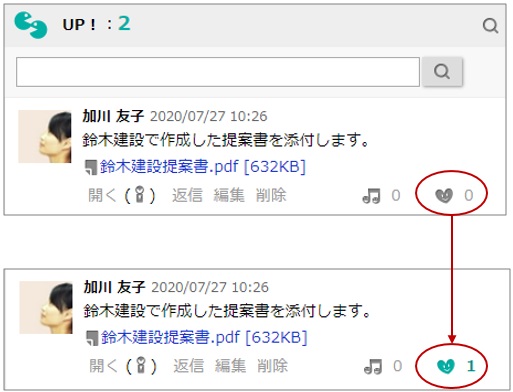
補足
- UP!に「ありがとう」すると、UP!を登録した社員へ感謝のエネコインを贈ることができます。また、ログインユーザーは自分が登録したUP!ごとに贈られたエネコイン数を確認できます。
※エネコイン数はUP!の登録者本人のみ表示されます。
他社員が登録したUP!に贈られたエネコイン数は表示されません。
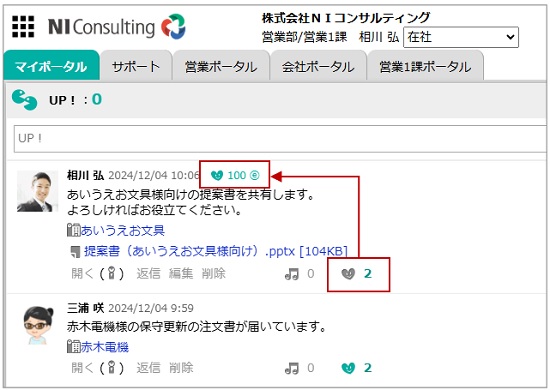
※こちらの機能を利用するためにはアシスタント機能の利用ライセンスが必要です。
▶ UP!に返信する
メッセージに返信します。
- ポータルより、
 パーツを参照します。
パーツを参照します。 - 返信をしたいメッセージ下の、「返信」をクリックします。
- メッセージの下に返信画面が展開表示されます。

- 返信メッセージを記入し、
 ボタンをクリックします。
ボタンをクリックします。
▶ UP!を編集する
メッセージを編集します。
- ポータルより、
 パーツを参照します。
パーツを参照します。 - 編集をしたいメッセージ下の、「編集」をクリックします。
- 編集画面がポップアップ表示されます。
- 必要に応じてメッセージや、社員、顧客、添付ファイルを選択し、
 ボタンをクリックします。
ボタンをクリックします。
※社員、顧客、添付ファイルの上をクリックすると、 ボタンが表示されます。
ボタンが表示されます。 ボタンをクリックすると、選択が外れます。
ボタンをクリックすると、選択が外れます。

補足
端末のカメラ機能を利用した撮影について
- chromeブラウザで表示している場合、利用できます。chromeブラウザ以外で表示している場合、利用できません。
- 撮影するためには、カメラ機能へのアクセス許可が必要です。ブラウザの設定からカメラ機能へのアクセスを許可してください。
- SSL接続していない場合、利用できません。SSL接続でログインしてください。
- ご利用端末にカメラが無い場合、利用できません。
▶ UP!を削除する
メッセージを削除します。
UP!LINEに投稿されたメッセージが削除されます。
補足
- 削除したデータは復元できません。削除するときはご注意ください。
- ポータルより、
 パーツを参照します。
パーツを参照します。 - 削除をしたいメッセージ下の、「削除」をクリックします。
- 確認画面がポップアップ表示されます。

 ボタンをクリックします。
ボタンをクリックします。
▶ UP!を検索する
UP!LINE内の検索をします。

- ポータルより、
 パーツを参照します。
パーツを参照します。  をクリックします。
をクリックします。
テキストボックスにキーワードを入力します。
※ をクリックすると
をクリックすると に変わります。
に変わります。 をクリックすると通常のUP!モードに戻ります。
をクリックすると通常のUP!モードに戻ります。- 最後に、
 をクリックします。
をクリックします。
補足
- 検索できるキーワードは、「メッセージ本文」、「顧客名」、「顧客ランク」、「添付ファイル名」になります。
